filebank
8/18/2005 by Shigeyuki Seko
1.無料会員登録
無料で1GBのディスクスペースが使用できるfilebankのサービスを使ってみました。
FTPなどを使用せずブラウザ上でファイルのアップロード、ダウンロードができるのはなかなか便利です。
グループでファイルの交換や共有をする場合に便利に使用できそうです。以下に登録から設定、使用の手順について簡単にまとめます。
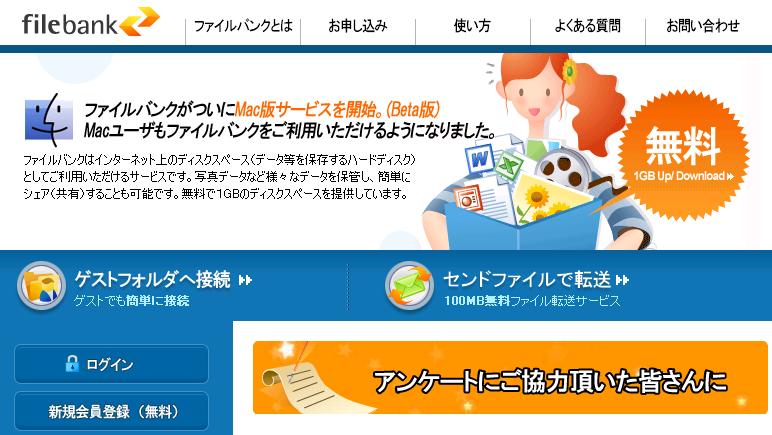
URLは、http://www.filebank.co.jp です。
マックにも対応していますが Internet Explorer のみで使用できます。
現在のところ Mozilla Firefox では使用できません。画面左下の
新規会員登録(無料)
をクリックして必要事項を記入して会員登録をします。
2.ファイルバンクへ接続

会員登録が完了し、ログインすると上のように表示されます。
(次回からはログインをクリックすると上の画面が表示されます)ファイルバンクへ接続を選択します。
3.メイン画面
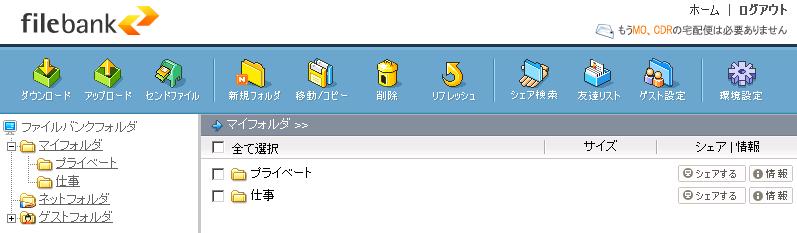
ファイルバンクのメイン画面です。
まずはツールバーの右端の歯車アイコン”環境設定”をクリックします。
4.環境設定
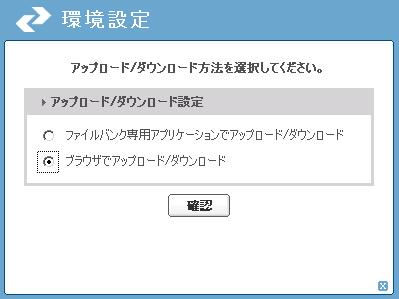
環境設定の画面です。
ここでデフォルトは
”ファイルバンク専用アプリケーションでアップロード/ダウンロード”
になっています。
この設定では高速に大容量のファイルのアップロード/ダウンロードが可能ですが
最初のファイル操作時に専用ソフトが自分のPCにインストールされます。私の場合は専用アプリケーションを自分のPCにインストールしたくなかったので
”ブラウザでアップロード/ダウンロード”
を選択しました。
この状態であれば専用ソフトはインストールされません。
5.ブラウザでファイルのアップロード
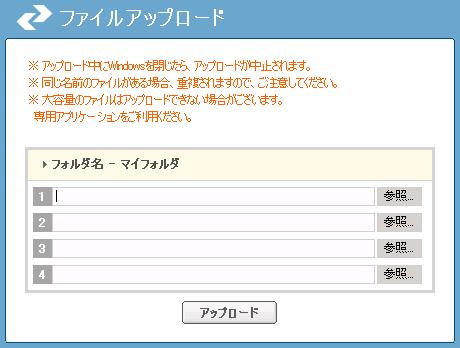
専用ソフトを使わない場合のアップロードの画面です。
参照ボタンを押すと自分のハードディスクの内容が表示されるので、
アップロードしたいファイルを選択してアップロードボタンを押すだけです。
6.所感
まだ使い始めたばかりですが使い勝手はなかなかいいようです。
友達の間で写真やファイルを共有したい場合や、メールで大きなファイルを受け取れない場合などに便利に使えそうです。
設定で”ファイルバンク専用アプリケーションでアップロード/ダウンロード”を選択した場合にインストールされる専用ソフトも
なかなか凝った作りでした。こちらは各自自分のリスクでお試しください。
ただ、一点だけ注意しなければならない点があります。
この無料サービス、1週間の間に一度もログインしないとすべてのデータが削除されてしまいます。
このルールはちょっと厳しいですね。
Disclaimer
当サイトの内容によって被る損害について、サイト管理者は一切責任を持ちません。
自己責任の上で情報を活用してください。当サイトの内容、スクリーンショット画像等に問題がある場合、info @ pamupamu.com までご連絡ください。
できる限りすみやかに対処いたします。